win11家庭版没有hyper-v怎么办 win11家庭中文版没有hyperv虚拟机解决方法
与专业版系统相比,win11家庭版没有集成Hyper-V功能,这对于一些需要虚拟化环境的用户来说可能是一个困扰,Hyper-V是一款强大的虚拟机平台,它可以让用户在一台计算机上同时运行多个操作系统。win11家庭版没有hyper-v怎么办呢?下面我们就来探讨一下win11家庭中文版没有hyperv虚拟机解决方法。
解决方法:
1、首先我们右键桌面空白处,选择新建一个“文本文档”。
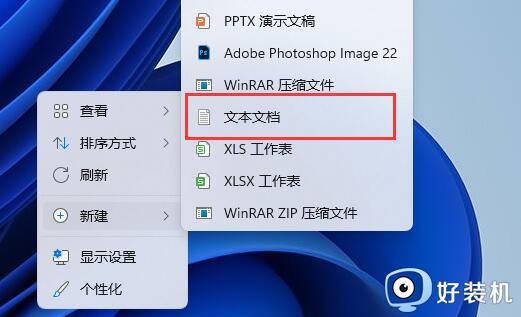
2、然后在其中输入以下命令并保存。
pushd “%~dp0”
dir /b %SystemRoot%\servicing\Packages\*Hyper-V*.mum 》hyper-v.txt
for /f %%i in (‘findstr /i 。 hyper-v.txt 2^》nul’) do dism /online /norestart /add-package:“%SystemRoot%\servicing\Packages\%%i”
del hyper-v.txt
Dism /online /enable-feature /featurename:Microsoft-Hyper-V-All /LimitAccess /ALL
3、保存完成后,重命名该文本文档,将后缀改为“.cmd”

4、随后我们只要双击运行该文件,就可以启用hyper-v了。
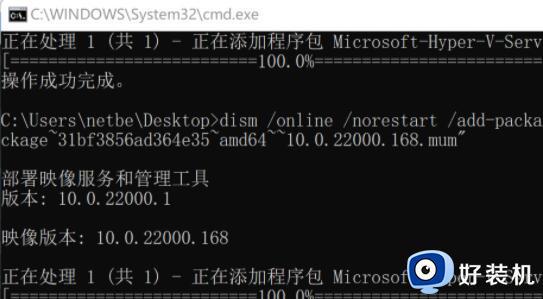
如果运行失败,可能是命令输入有误,记得格式也要一并复制过去。
以上是关于win11家庭版没有hyper-v怎么办的全部内容,如果您遇到这种情况,您可以按照以上方法进行解决,希望这能帮助到大家。
win11家庭版没有hyper-v怎么办 win11家庭中文版没有hyperv虚拟机解决方法相关教程
- win11家庭版自带虚拟机如何开启 win11打开自带虚拟机平台的方法
- win11家庭版自带虚拟机怎么使用 windows11自带虚拟机的开启方法
- win11打开虚拟机蓝屏如何修复 win11一开启虚拟机就蓝屏怎么办
- win11家庭版怎么开启虚拟机 win11家庭版开启虚拟机的步骤
- win11控制面板没有hyperv选项怎么办 win11控制面板找不到hyper的解决方法
- win11不显示虚拟网卡怎么解决 win11没有发现虚拟网卡的解决方法
- win11虚拟机安装失败的怎么办 win11虚拟机无法安装解决方案
- win11虚拟桌面不能切换怎么办 win11虚拟桌面切换快捷键失效怎么办
- win11家庭版右键没有bitlocker怎么办 win11家庭版找不到bitlocker如何处理
- win11怎么装虚拟机功能 win11自带虚拟机安装详细步骤
- win11家庭版右键怎么直接打开所有选项的方法 win11家庭版右键如何显示所有选项
- win11家庭版任务栏怎么透明 win11家庭版任务栏设置成透明的步骤
- win11家庭版无法访问u盘怎么回事 win11家庭版u盘拒绝访问怎么解决
- win11自动输入密码登录设置方法 win11怎样设置开机自动输入密登陆
- win11界面乱跳怎么办 win11界面跳屏如何处理
- win11安装ie浏览器的方法 win11如何安装IE浏览器
win11教程推荐
- 1 win11安装ie浏览器的方法 win11如何安装IE浏览器
- 2 win11截图怎么操作 win11截图的几种方法
- 3 win11桌面字体颜色怎么改 win11如何更换字体颜色
- 4 电脑怎么取消更新win11系统 电脑如何取消更新系统win11
- 5 win10鼠标光标不见了怎么找回 win10鼠标光标不见了的解决方法
- 6 win11找不到用户组怎么办 win11电脑里找不到用户和组处理方法
- 7 更新win11系统后进不了桌面怎么办 win11更新后进不去系统处理方法
- 8 win11桌面刷新不流畅解决方法 win11桌面刷新很卡怎么办
- 9 win11更改为管理员账户的步骤 win11怎么切换为管理员
- 10 win11桌面卡顿掉帧怎么办 win11桌面卡住不动解决方法
